Вступне відео
Наступне відео - це вступ до mimoCall. Якщо вам потрібна більш детальна інформація, будь ласка, прочитайте інструкцію нижче.
Ви зараз переглядаєте вміст заповнювача з YouTube. Щоб отримати доступ до актуального контенту, натисніть кнопку нижче. Зверніть увагу, що при цьому ви передаєте дані стороннім провайдерам.
Більше інформаціїОгляд mimoCall
Джерело mimoCall - це спосіб залучити одного або декількох віддалених кореспондентів для інтерв'ю або панельної дискусії.
- У mimoLive налаштуйте джерело mimoCall для кожного кореспондента.
- Поділіться з нами URL джерела mimoCall з вашими кореспондентами. mimoLive надає зручну функцію запрошення, яка дозволяє вам використовувати Повідомлення, Пошту та багато інших сервісів для обміну.
- Потім ваші кореспонденти відкривають URL в Google Chrome або будь-якому іншому підтримуваному веб-браузері (на жаль, Safari ще не підтримує необхідний стандарт WebRTC).
- Ваші кореспонденти підключаться до mimoLive на вашому комп'ютері Mac, де ви зможете використовувати їхнє відео та аудіо в будь-якому шарі, який підтримує джерело відео або аудіо. Існує кілька шарів для інтерв'ю та панельних дискусій, наприклад, шар "Розділений екран". Шар "Розділений екран або Рівень інтерв'ю.
- Кореспонденти отримають вихід програми mimoLive та аудіо-мікс N-1, щоб чути все, окрім себе.
- Налаштуйте для себе вихід на аудіомонітор з міксом-мінусом, щоб ви могли брати участь в обговоренні, не чуючи себе.
Налаштування нових напрямків виводу
З моменту зйомки відео спосіб визначення та налаштування пунктів призначення вихідних даних змінився. Будь ласка, прочитайте інструкції нижче для отримання оновленої інформації.
mimoCall Шари джерел та мультиджерел
Якщо ви використовуєте джерела mimoCall у шарі, який підтримує більше одного джерела відео, наприклад, у шарі Switcher або Split Screen, не забудьте додати шари Audio Only для кожного джерела mimoCall, щоб абонентів було чутно у вашому відеопотоці.
Створення джерела mimoCall у mimoLive
Обліковий запис Boinx Connect для mimoCall
Для того, щоб створювати mimoCalls, вам потрібно мати активний акаунт Boinx Connect в налаштуваннях mimoLive. Будь ласка, прочитайте Boinx Connect для отримання додаткової інформації про те, як створити та увійти до свого облікового запису Boinx Connect.
Вашим гостям не потрібен акаунт Boinx Connect, щоб приєднатися до mimoCall. Для створення mimoCall цей акаунт потрібен лише господареві.
- Натисніть на кнопку + у верхньому правому куті бібліотеки джерел у крайньому лівому куті вікна документа mimoLive. У вікні з'явиться список типів джерел.
- Знайдіть mimoCall і перетягніть його до бібліотеки джерел.
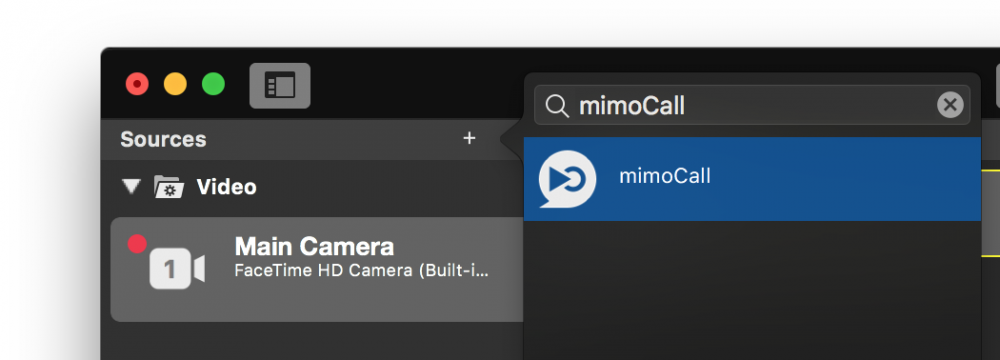
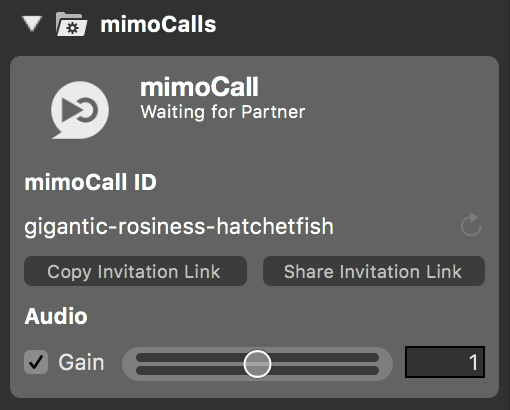
Налаштування
Джерело mimoCall має декілька варіантів керування його можливостями:
Відкликати ідентифікатор mimoCall
Кожне джерело mimoCall має глобальний унікальний канал mimoCall, представлений ідентифікатором mimoCall, що складається з трьох випадкових слів. Якщо ви вважаєте, що вам потрібен новий канал mimoCall, а старий з якихось причин більше не слід використовувати, ви можете відкликати ідентифікатор mimoCall, натиснувши на кнопку перезавантажити поруч з ідентифікатором mimoCall. Через мить буде відкрито новий канал mimoCall, і ви отримаєте новий mimoCall ID. Старий буде заархівовано і його більше не можна буде використовувати.
Посилення звуку
Ви можете налаштувати рівень звуку кожного джерела mimoCall окремо, щоб вирівняти звук для всіх абонентів. Використовуйте повзунок, щоб відрегулювати рівень підсилення.
Запрошення кореспондента
Для встановлення з'єднання кореспондент повинен отримати ідентифікатор mimoCall ID. Цей ідентифікатор передається у складі повідомлення HTTP посилання. Абонент може натиснути на це посилання, і веб-клієнт mimoCall відкриється автоматично.
Щоб надіслати це посилання, у вас є два варіанти:
- Копіювати посилання-запрошення: Копіює посилання на дошку для вставки в macOS. Тепер ви можете вставити посилання в будь-який канал зв'язку, який вам подобається.
- Поділитися посиланням-запрошенням: Відкриває спливаюче вікно зі стандартними адресами для спільного доступу на macOS.
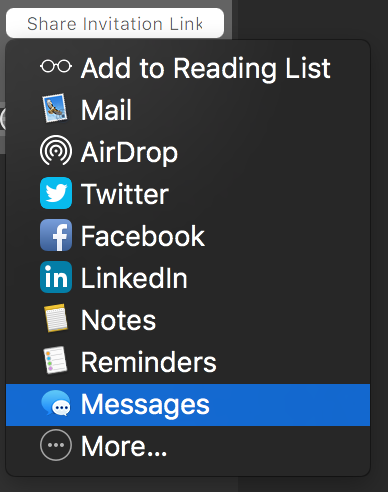
Надання звуку модератору
У той час як ваш кореспондент mimoCall отримує мікс програми за вирахуванням власного звуку, модератор у студії має бути налаштований окремо.
1) Додайте аудіомонітор до напрямків виводу, якщо його там ще немає:
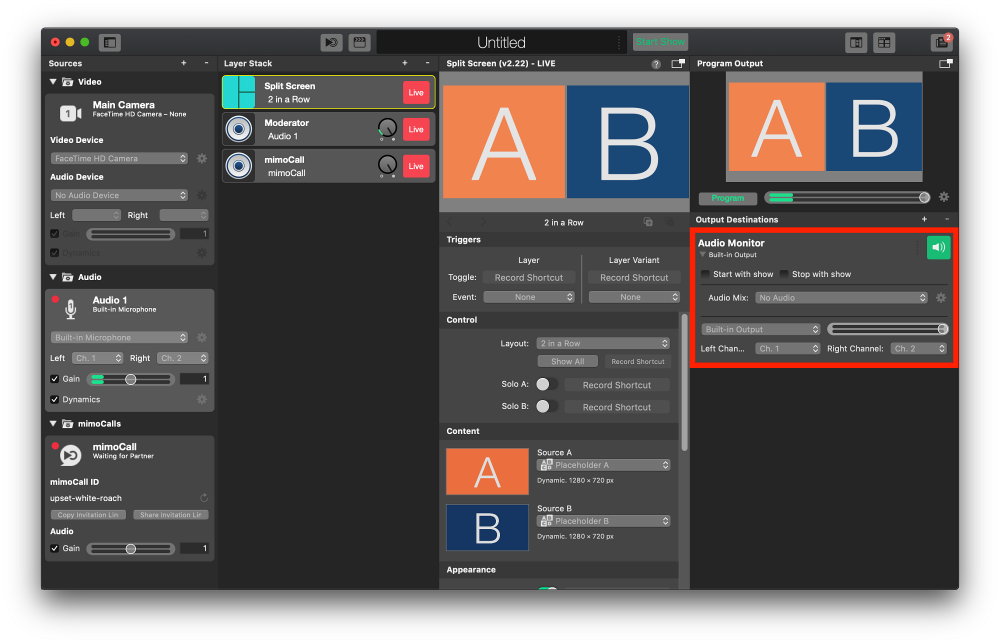
2) У спливному меню "Мікс" виберіть "Новий мікс":
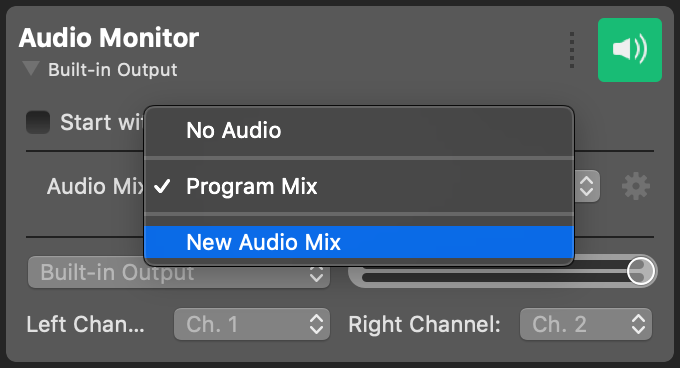
3) На панелі "Аудіомікс" виберіть новий аудіомікс і вимкніть звук із джерела звуку модератора.
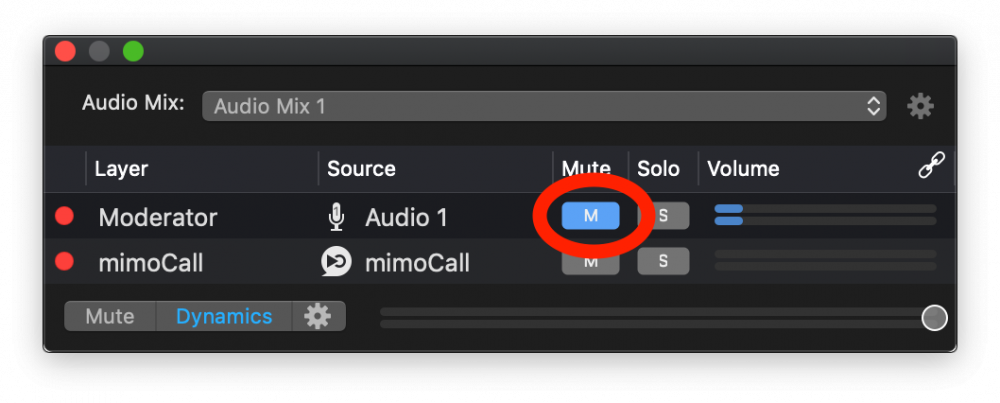
4) Закрийте панель "Мікшування звуку" і виберіть аудіовихід, до якого буде підключено модератора:
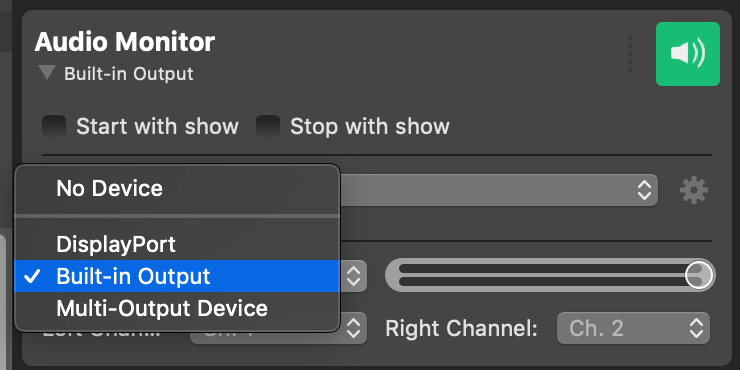
5) Увімкніть аудіомонітор, щоб ви могли щось почути:
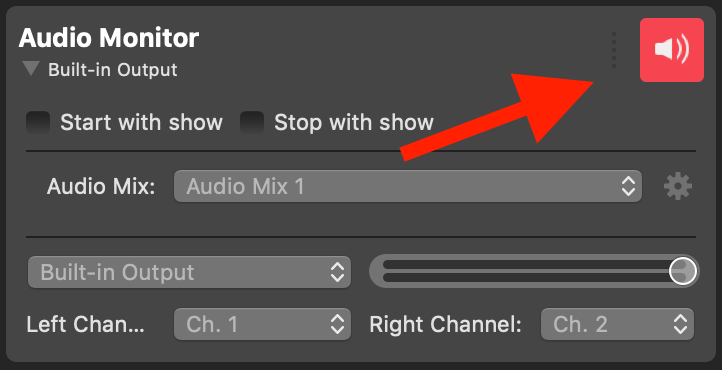
Червоний означає "Живий"
Багатьох людей це збиває з пантелику: Button світиться зеленим кольором, коли все налаштовано правильно і вихідний пристрій готовий до роботи. При вмиканні кнопка стає червоною, і це означає, що він "під напругою".
ПОШИРЕНІ ЗАПИТАННЯ
З: Яку роздільну здатність підтримує mimoCall?
В: Якість зображення, яке надсилає mimoCall, залежить від ряду факторів
- Яка роздільна здатність камери на стороні абонента?
- Яку роздільну здатність підтримує браузер абонента? Деякі браузери обмежують роздільну здатність камери в клієнті mimoCall. Використовуйте Google Chrome для найкращих результатів.
- Яка пропускна здатність каналу зв'язку між вами та абонентом? Зазвичай це має бути пряме однорангове з'єднання, але може бути і ретрансльоване з'єднання, якщо ваш комп'ютер і комп'ютер абонента не можуть зв'язатися один з одним.
Усунення несправностей
Останнім часом деякі мережеві адміністратори перешкоджають доступу до WebRTC. Хоча mimoCall намагається різними методами встановити з'єднання між клієнтом і mimoLive, це не завжди можливо, коли мережеві системи безпеки блокують доступ. Щоб забезпечити сумісність мережі з WebRTC, ваші клієнти можуть використовувати наступний тестовий сайт: https://networktest.twilio.com/.

